-
데이터 복구
- Android기기
- 데이터 복구 무료
- 데이터 복구 프로
- 데이터 복구 App
- PC 버전
- 손상된 동영상 복구
- 손상된 사진 복구
- 손상된 파일 복구
- 온라인 도구
- 온라인 동영상 복구
- 온리인 사진 복구
- 온리인 파일 복구
- 파티션 관리
- 백업 & 복원
- 멀티미디어
- 유틸리티
데이터 전송 파일 관리 아이폰 도구 기타 제품- 지원

EaseUS MobiMover
올인원 iOS 콘텐츠 관리자 및 무료 동영상 / 오디오 다운로더
- An iOS data transfer tool to transfer files to or from iPhone/iPad
- iPhone / iPad간에 파일을 전송하는 iOS 데이터 전송 도구
- 온라인 동영상을 컴퓨터 또는 iPhone / iPad에 다운로드하는 무료 동영상 다운로더
가능한 모든 방법으로 iPhone에 벨소리를 넣는 방법
개요:
iPhone 벨소리를 사용자 정의하려면 iPhone으로 벨소리를 전송해야 합니다. iPhone에 벨소리를 넣는 방법에는 다양한 팁이 있습니다. 컴퓨터에서 또는 다른 iPhone에서 iPhone으로 벨소리를 전송하려는 경우 이 안내서를 읽고나면 쉽게 전송하는 방법을 알게 될 것입니다.
- 성공률 99.7%
- 3단계로 데이터 전송
iPhone에서 사용자 지정 벨소리를 설정하는 것은 대부분의 사용자에게 필요하지만 Android 기기에서 벨소리를 사용자 지정하는 것과 비교하여 달성하기가 상대적으로 어렵습니다. iPhone에서 노래 벨소리를 직접 설정할 수 없기 때문입니다. 노래를 벨소리로 설정하려면 iPhone 벨소리 메이커로 iPhone 벨소리로 만든 다음 iPhone에 벨소리를 추가해야 합니다. 또는 기존 벨소리를 iPhone으로 전송할 수 있습니다.
좋아하는 노래를 iPhone으로 만드는데 도움이 되도록 iPhone에 벨소리를 넣는 입증된 방법이 있습니다. 벨소리를 iPhone으로 보내거나, iPhone 벨소리를 직접 만들거나, iTunes Store에서 벨소리를 구입하려는 경우 아래 팁이 귀하의 요구를 완벽하게 충족시켜 드립니다.
1 부. 벨소리를 iPhone으로 전송하는 방법
컴퓨터 또는 iPhone 및 iPad와 같은 다른 Apple 장치에 iPhone 벨소리가 있는 경우 iPhone 전송 프로그램인 EaseUS MobiMover를 사용하여 iPhone으로 벨소리를 복사할 수 있습니다. iOS 데이터 전송 도구로서 iPhone/iPad/iPod와 컴퓨터 또는 두 개의 iDevice 간에 사진, 동영상, 음악, 벨소리, 연락처, 책 등을 전송하는데 적합합니다.
따라서 컴퓨터 또는 다른 iDevice에서 iPhone에 벨소리를 넣고 싶다면 EaseUS MobiMover가 도움이 될 것입니다.
옵션 1. 컴퓨터에서 iPhone으로 벨소리 전송
컴퓨터에 iPhone 벨소리를 다운로드한 경우 이러한 오디오 파일을 iOS 장비로 보내도록 선택할 수 있습니다.
컴퓨터에서 iPhone으로 벨소리를 전송하려면:
1단계. iPhone을 컴퓨터에 연결하고 EaseUS MobiMover를 실행 > 휴대전화에서 "신뢰"를 탭하고 "허용"을 클릭하여 이 프로그램이 iPhone에 액세스할 수 있도록 합니다. > 인터페이스에서 "오디오"를 클릭하고 > 계속하려면 "벨소리"를 선택하십시오.
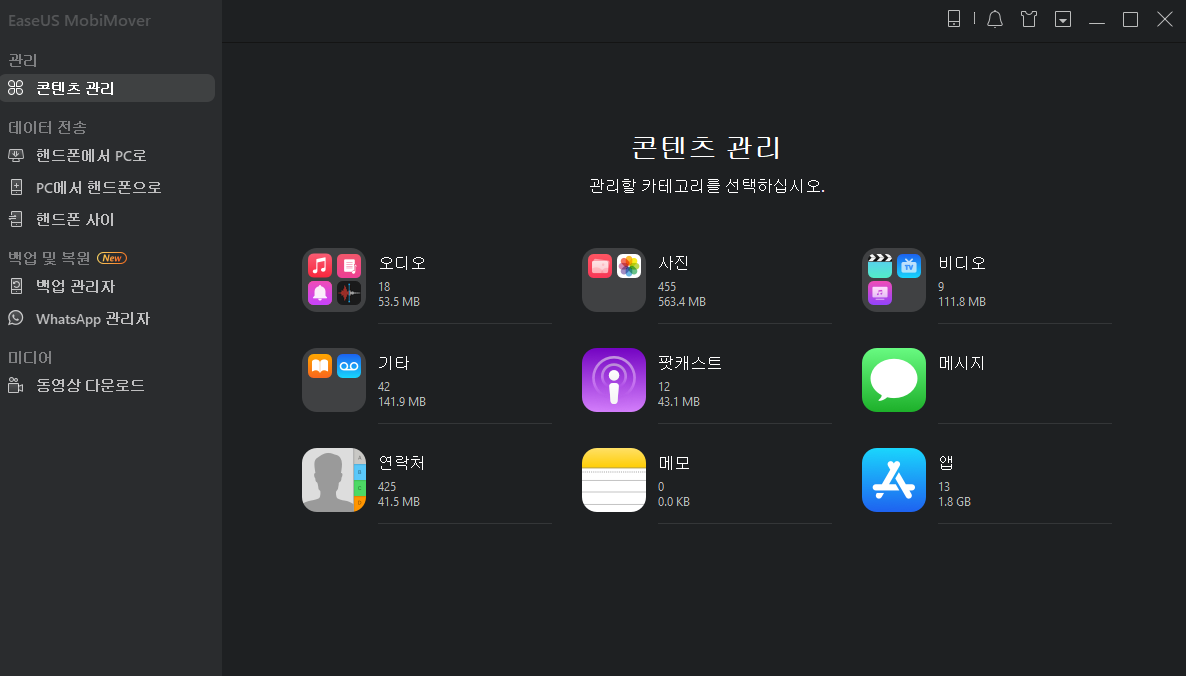
2단계. "벨소리"를 클릭하고 "내용 추가"를 선택하여 컴퓨터에 저장된 벨소리를 찾습니다.
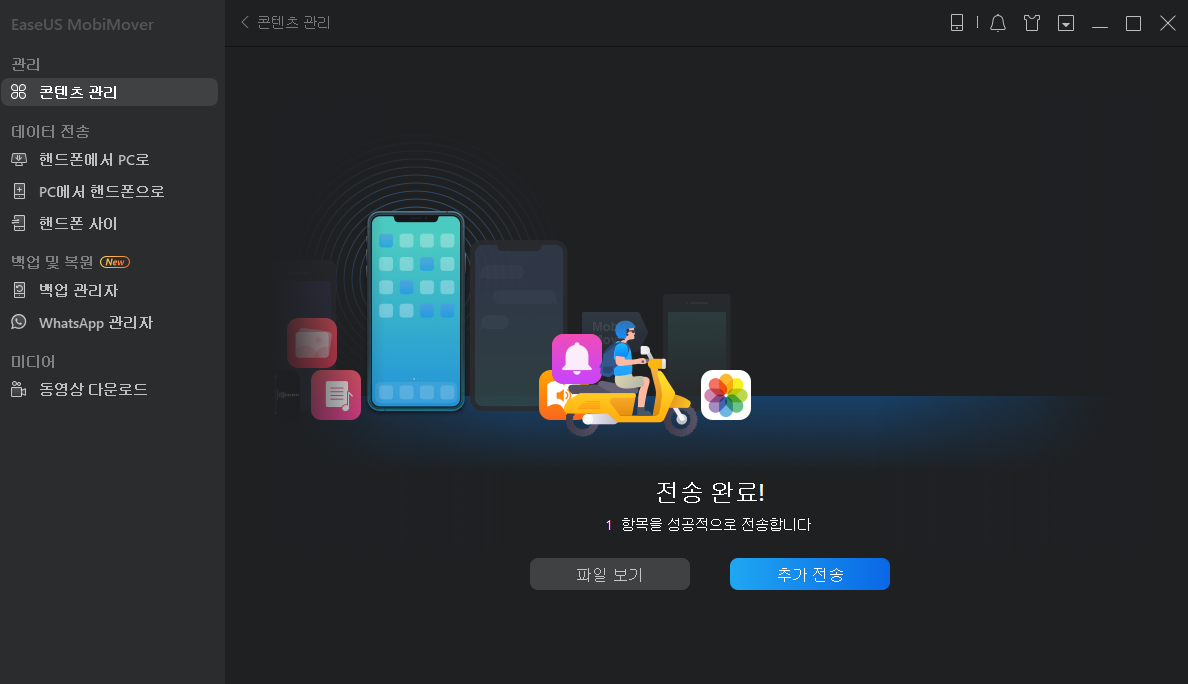
3단계. 컴퓨터에서 전송하려는 벨소리를 선택하고 "열기"를 클릭하여 전송을 시작합니다. 완료되면 iPhone의 설정으로 이동 > "사운드 및 촉각" > "벨소리"를 눌러 iPhone에서 벨소리를 확인할 수 있습니다.
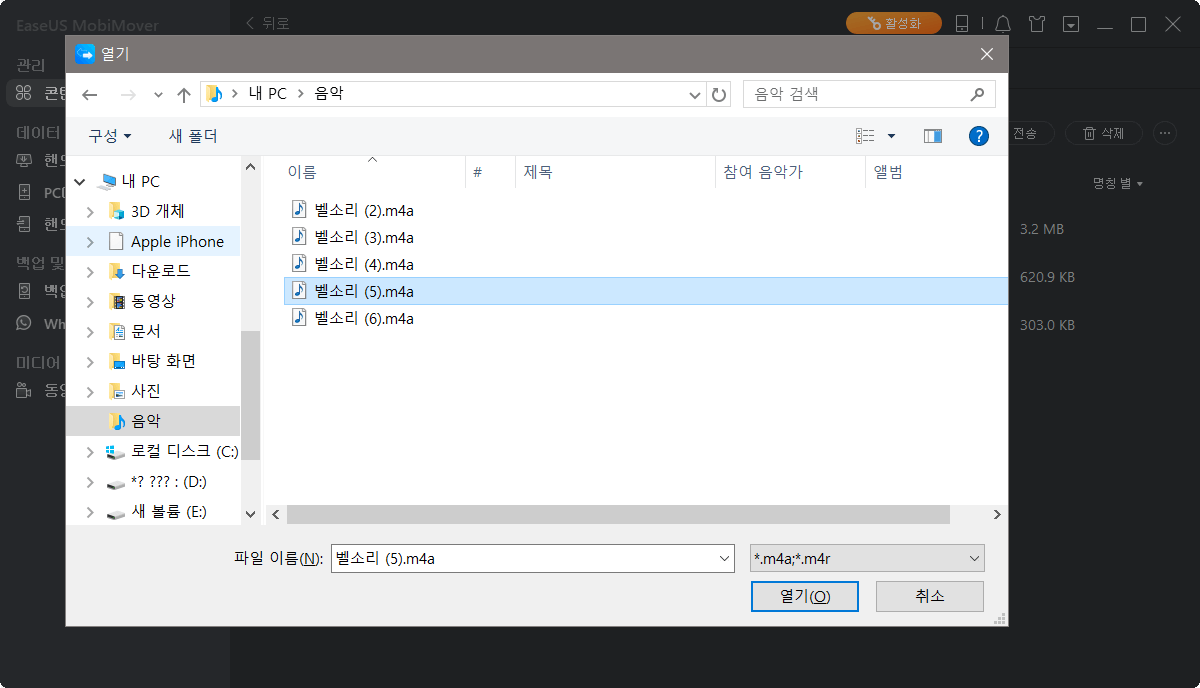
옵션 2. iPhone에서 iPhone으로 벨소리 보내기
다른 기기에 마음에 드는 벨소리가 있는 경우 다른 iPhone, iPad 또는 iPod에서 iPhone으로 벨소리를 보내는 것도 좋습니다. iPhone에서 iPhone으로 벨소리를 보내려면 마지막 옵션에 표시된 유사한 단계를 적용하여 작업을 완료할 수 있습니다.
2부. iPhone용 벨소리를 만드는 방법
iPhone용 벨소리를 직접 만들고 싶었던 적이 있습니까? 벨소리로 노래를 설정하려면 사용자 지정 벨소리를 만든 다음 iPhone으로 푸시하는 것이 좋습니다. iPhone 벨소리를 만들려면 주로 두 가지 선택이 있습니다.
옵션 1. iPhone 벨소리 메이커로 iPhone용 벨소리 만들기
EaseUS Ringtone Editor와 같은 iPhone 벨소리 메이커를 사용하면 모든 노래를 벨소리로 만든 다음 iPhone으로 직접 푸시할 수 있습니다. 그런 다음 설정 앱으로 이동하여 사용자 지정 벨소리를 설정할 수 있습니다.
컴퓨터에서 노래를 사용하는 것 외에도 EaseUS Ringtone Editor를 사용하여 YouTube를 벨소리로 변환할 수도 있습니다. 게다가, iTunes를 사용하는 것과 비교할 때 이러한 도구로 iPhone 벨소리를 만드는 것이 훨씬 쉽습니다.
iPhone 벨소리를 만들려면:
옵션 2. iTunes를 통해 iPhone용 iPhone 벨소리 만들기
타사 도구를 사용하지 않으려면 대신 iTunes를 사용하여 사용자 지정 벨소리를 만드십시오.
- 1단계. iPhone을 컴퓨터에 연결하고 iTunes를 실행합니다.
- 2단계. 장치 아이콘 클릭 > "요약" 탭 > "음악 및 동영상 수동 관리"를 선택합니다.
- 3단계. "뒤로" 버튼을 클릭하고 "노래" > "라이브러리"로 이동합니다.
- 4단계. 노래를 마우스 오른쪽 버튼으로 클릭하고 "정보 입수"를 선택합니다. 정보 입수 창에서 "옵션" 탭을 선택하고 시작 및 중지 시간을 변경하여 벨소리로 저장하려는 노래의 세그먼트를 읽습니다(30초 미만).
- 5단계. 시작 및 중지 시간을 입력했으면 "확인"을 클릭합니다.
- 6단계. iTunes 보관함으로 돌아가 원본 노래를 선택한 다음 "파일"> "변환" > "AAC 버전 만들기"를 선택합니다. 그런 다음 iTunes는 4단계에서 노래에서 선택한 세그먼트를 사용하여 새 파일을 만듭니다.
- 7단계. 단축 버전을 마우스 오른쪽 버튼으로 클릭하고 "Windows 탐색기에 표시"(또는 Mac의 경우 Finder에 표시)를 선택합니다.
- 8단계. 노래를 복사하여 데스크탑에 붙여넣고 확장자를 .m4a에서 .m4r로 변경합니다. 변경 사항을 확인합니다.
- 9단계. 이제 iTunes 보관함으로 돌아가 새로 생성된 짧은 노래를 삭제합니다. 노래를 마우스 오른쪽 버튼으로 클릭하고 "보관함에서 삭제"> "노래 삭제"> "휴지통으로 이동"을 선택합니다.
- 10단계. "음색" 탭을 선택하고 바탕 화면에서 iTunes로 벨소리를 끌어다 놓습니다. 이제 사용자 정의 벨소리가 iPhone에 추가되었습니다.
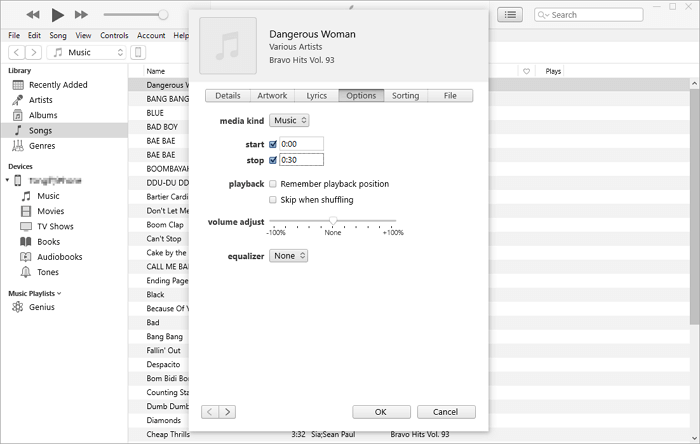
3 부. iPhone에서 벨소리를 얻는 방법
일부 사용자는 iPhone에서 직접 벨소리를 다운로드하는 것을 선호할 수 있습니다. 그럴 때 iTunes Store가 도움이 될 수 있습니다. iTunes Store를 사용하면 앱에서 좋아하는 벨소리를 구입하여 iPhone에 벨소리를 넣을 수 있습니다. 상당히 편리하긴 하지만 iTunes Store에서 벨소리를 얻는 것은 비용 효율적이지 않습니다. 다운로드하려는 모든 벨소리에 대해 비용을 지불해야 하기 때문입니다.
iTunes Store를 통해 iPhone에 벨소리를 넣으려면:
- 1단계. iTunes Store 앱을 엽니다.
- 2단계. 화면 하단의 "검색" 버튼을 누릅니다.
- 3단계. 구매하려는 벨소리 이름을 검색 창에 입력합니다. 제목, 아티스트 또는 장르별로 벨소리를 검색할 수 있습니다.
- 4단계. 다운로드하려는 벨소리를 탭합니다.
- 5단계. 화면 오른쪽에 있는 "구매" 버튼을 누릅니다.
- 6단계. 메시지가 표시되면 Touch ID, Face ID 또는 Apple ID 암호를 입력한 다음 "확인"을 탭합니다.
- 7단계. 설정에서 벨소리를 설정합니다.
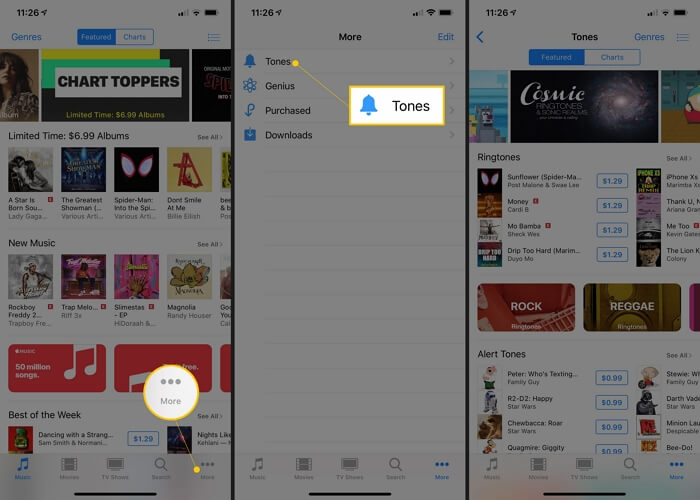
4 부. iPhone에서 사용자 정의 벨소리를 설정하는 방법
iPhone에 벨소리를 넣은 후 이제 설정 앱으로 이동하여 사용자 지정 벨소리를 설정할 수 있습니다.
- 1단계. 설정 앱으로 이동합니다.
- 2단계. "사운드 및 햅틱"> "벨소리"를 탭합니다.
- 3단계. 벨소리 목록에서 원하는 노래를 눌러 iPhone 벨소리로 설정합니다.
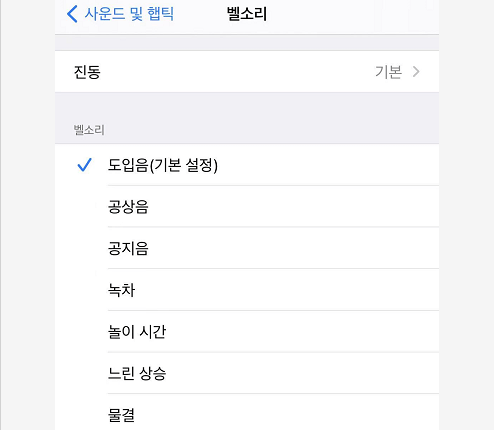
마무리
iPhone으로 벨소리를 전송하는 것은 iPhone에 벨소리를 넣는 많은 선택 중 하나일 뿐입니다. 좋아하는 노래를 iPhone 벨소리로 만들려면 사용자 지정 벨소리를 직접 만들거나 iTunes Store에서 벨소리를 구입하는 것도 가능합니다.
- 관련 정보
- EaseUS 알아보기
- 리셀러
- 제휴 문의
- 고객센터
- 계정 찾기


